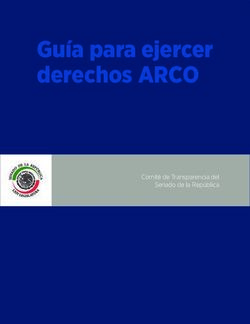ClickEdu Manual básico de uso - Colegio Santa Maria
←
→
Transcripción del contenido de la página
Si su navegador no muestra la página correctamente, lea el contenido de la página a continuación
índice
1. ¿Qué és ClickEdu?
2. Iniciar sesión en ClickEdu
3. Pantalla de inicio
4. Datos personales: Mi ficha
5. Calendario
6. Gestiones: mensajes y sugerencias
7. ClickEdu en app
1. ¿Qué es ClickEdu?
Clickedu es una plataforma cloud. En primer lugar, es una herramienta informática que
permite realizar ciertas tareas de una forma más fácil y rápida. En nuestro caso, aquellas
relacionadas con el centro educativo donde estudian nuestros hijos e hijas. A diferencia de
otros programas informáticos, el ClickEdu no necesita instalación. Para acceder, basta con
acceder a internet desde cualquier terminal, ya sea móvil, tablet u ordenador.
2. Iniciar sesión en ClickEdu
Para iniciar la sesión, primero escribiremos en un navegador
(Explorer, Chrome, Firefox, etc.) esta dirección:
santamaria.clickedu.eu
Nos aparecerá esta pantalla e introduciremos el usuario y
contraseña que nos ha facilitado el tutor y Secretaría.
23. Pantalla de inicio
Una vez hemos entrado, nos encontramos con una pantalla de inicio como esta. En la
parte superior, vemos el logo del colegio, la imagen del alumno y el nombre. Si tenemos
2 hijos en el centro, podemos cambiar de hijo. Además, también encontramos 8 menús.
En la parte central, hay una serie de iconos que nos llevan a pantallas diferentes con
diversos contenidos. Los mismos que ven nuestros hijos.
En el lateral izquierdo, encontramos el menú principal. En el lateral izquierdo,
calendario, noticias y álbumes de imágenes.
34. Datos personales: Mi ficha
En el menú izquierdo, encontramos el apartado Mi ficha. Contiene 4 secciones muy
interesantes:
1. Día a día: listado de exámenes y otras notas que se tienen en cuenta a la hora de
evaluar y un breve resumen de las incidencias. Diarias.
2. Información académica: listado detallado por día y hora de las faltas de asistencia,
retrasos, deberes realizados o no realizados.
3. Horario: se puede consultar el horario del alumno.
4. Datos personales: los datos personales y familiares se pueden consultar e incluso
modificar en caso de un nuevo teléfono o dirección. Desde aquí también cambiar la
contraseña de Clickedu. Cualquier cambio tarda 48 horas en ser aceptado por el
administrador.
45. Calendario
En el menú lateral izquierdo, encontramos también el apartado Calendario, una
herramienta muy útil para aquellas familias que necesitan conocer las tareas del alumno.
El profesorado anota aquí los deberes cada día, los trabajos y exámenes a realizar.
Disponemos de 4 posibles vistas: hoy, diaria, semanal y mensual. En cada recuadro se
listan los trabajos, deberes, actividades y otros asuntos de interés para alumnos y familias.
También encontramos una vista en miniatura en la pantalla de inicio. Debajo se destacan
los eventos programados para los dos siguientes días lectivos.
56. Gestiones: mensajes y sugerencias
En el menú lateral izquierdo, encontramos también el apartado Gestiones.
Desde aquí, podemos escribir mensajes al tutor, a Secretaría o bien a ambos. Este
apartado en muy útil para comunicar incidencias menores, justificar ausencias o retrasos o
concertar cita con el tutor/a.
También encontramos el apartado Sugerencias. Desde la Dirección del Colegio Santa
María, os animamos a hacernos llegar vuestras sugerencias, quejas y felicitaciones sobre
los servicios de comedor o transporte, actividades complementarias y extraescolares o
cualquier otro asunto que merezca vuestra atención. Aunque todo se intenta hacer
correctamente, pensamos que siempre se puede mejorar.
67. ClickEdu en app
Existe la posibilidad de instalar la app ClickEdu en el móvil o
tablet. Para ello, la descargamos del Play Store o del Apple
Store .
Cuando la inicialices, te pedirá URL (santamaria.clickedu.eu).
El usuario y la contraseña son los mismos que usamos en
la web. Como Alias puedes poner tu nombre.
La aplicación contiene menos información que en la versión web, pero es muy cómoda
para consultar la información básica como el calendario o las incidencias del día a día.
Además, si vas a la parte superior izquierda y despliegas el
menú podrás abrir directamente la versión de escritorio
directamente, con todas las funcionalidades de la plataforma.
SERGIPEREZ@COLEGIOSANTA
MARIA.ES
7También puede leer